











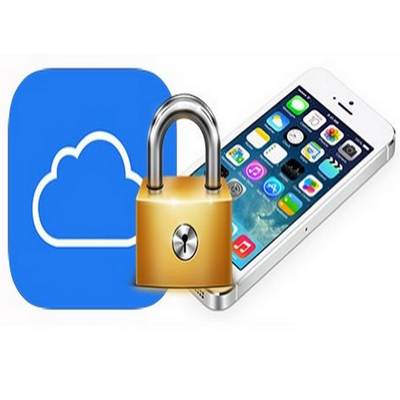

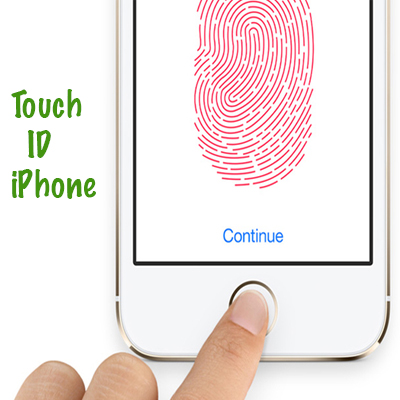
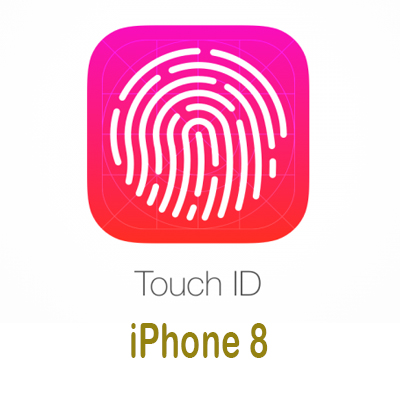
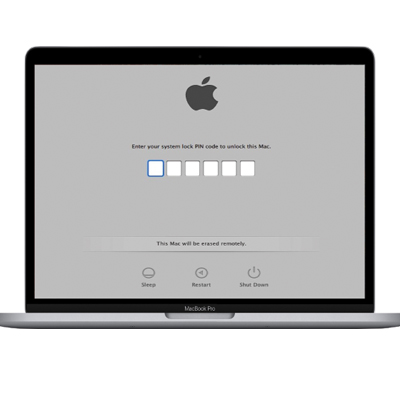


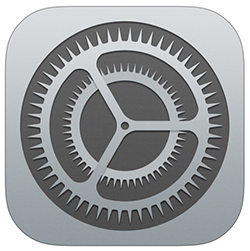


Ngày đăng: 06-07-2022

Nếu bạn sử dụng iPhone, iPad, Macbook chắc bạn không còn xa lạ gì với việc sở hữu một tài khoản ID Apple để tận hưởng các dịch vụ của Apple. Đương nhiên rồi. Có tài khoản của Apple bạn sẽ có được rất nhiều thứ. Từ việc mua các ứng dụng trong kho ứng dụng của Apple, đồng bộ hoá dữ liệu và bảo mật dữ liệu trên Server Apple cho đến giả trí nhạc, video…Hãy cùng AppleHP bắt đầu với việc tạo một ID Apple trên iPhone, iPad, Macbook…Dưới đây là phần hướng dẫn chi tiết cách tạo ID Apple trên Máy Mac, trên máy tính Windows và trên các thiết bị khác nữa.
Nếu bạn không rõ là bạn đã từng có ID Apple hãy chưa, bạn có thể truy cập vào địa chỉ iforgot.apple.com để tìm ID Apple của bạn. Tại đây sẽ hiện lên các ổ để bạn tên, địa chỉ email của bạn và hãy làm theo hướng dẫn để tìm kiếm nó nhé.
Trên iPhone bạn đi tới phần
- Cài đặt => ở ổ trên cùng bấm vào Đăng nhập và iPhone => chọn Không có ID Apple hoặc đã quên => chọn Tạo ID Apple => Tại đây bạn điền thông tin
Họ, Tên và ngày tháng năm sinh của bạn rồi ấn Tiếp theo.
- Bấm vào Sử dụng địa chỉ Mail hiện tại của bạn hoặc Nhập địa chỉ mail iCLoud miễn phí.
- Trên màn hình sẽ có lời nhắc, bạn đọc kỹ hướng dẫn và làm theo các bước để xác minh địa chỉ Mail và xác thực 2 yếu tố bằng số điện thoại của bạn.
Nếu bạn bỏ qua bước này thì sau này điều này sẽ được nhắc nhở trong phần Cài đặt.
* Cách tạo ID Apple trên App Store.
+ Hãy mở App Store sau đó bấm nút Đăng nhập.
+ Bấm chọn vào Tạo ID Apple mới. Nếu không thấy tùy chọn này xuất hiện điều này có nghĩa là có một địa chỉ ID Apple hiện đang có trên App Store và
chưa được đăng xuất khỏi. Bạn hãy đăng xuất tài khoản đó ra khỏi thiết bị và tiếp tục phần đăng kí ID Apple mới nhé.
+ Lúc này bạn hãy theo các bước trên màn hình hướng dẫn. Địa chỉ email bạn đăng kí sẽ là địa chỉ ID Apple mới.
+ Bạn nhập “Nhập thẻ tín dụng và thông tin thanh toán” của bạn. Nếu không có thẻ tính dụng hãy chọn mục “Không có” .
+ Hãy xác nhận số điện thoại bạn đã đăng kí. Điều này giúp xác minh danh tính và khôi phục tài khoản khi cần. Bấm vào Tiếp theo.
+ Bạn hãy kiểm tra email để xác minh địa chỉ mail và danh tính của bạn với Apple.
+ Sau khi email của bạn được xác minh, bạn có thể sử dụng ID Apple để đăng nhập vào, App Store, iTunes Store và nhiều dịch vụ khác của Apple.
* Cách tạo Apple ID trên máy Macbook.
- Bạn bấm vào Logo Apple phía góc trên bên trái màn hình cùng chọn => chọn “Tùy chọn hệ thống”.
- Cửa sổ hiện ra bạn bấm vào Đăng nhập.
- Bấm vào “Tạo ID Apple” rồi làm theo hướng dẫn trên màn hình. Địa chỉ email mà bạn đăng kí sẽ là địa chỉ Apple ID.
- Điền thẻ tín dụng và thông tin thanh toán của bạn vào ổ đăng kí nếu có hoặc chọn mục Không có thẻ rồi bấm vào Tiếp tục.
- Đến đây bạn hãy mở mail của bạn và kiểm tra email để xác minh địa chỉ email của bạn với Apple.
- Khi đã xác minh địa chỉ email xong, lúc này bạn có thể sử dụng ID Apple để đăng nhập vào App Store, dịch vụ khác của Apple…
* Cách tạo Apple ID trên máy Windows, PC.
- Hãy đảm bảo là máy chạy Windows gồm Windows 7, windows 8, windows 10, windows 11…đã được cài đặt phần mềm iTunes của Apple và được cập
nhật lên phiên bản mới nhất.
- Bạn mở iTunes trong Windows.
- Trên thanh menu màn hình máy tính vị trí ở đầu cửa sổ iTunes, bạn chọn mục Tài
khoản => chọn Đăng nhập => nhấp vào Tạo ID Apple mới.
- Hãy làm theo hướng dẫn trên màn hình. Email bạn đang kí với Apple sẽ là ID Apple
mới của bạn.
- Điền thông tin thẻ tín dụng và thông tin thanh toán nếu có vào ô đăng kí nếu có hoặc
chọn ô Không có thẻ rồi ấn vào Tiếp tục.
- Hãy mở hộp thư của bạn lên và kiểm tra email Apple đã gửi cho bạn. sau đó hãy xác
minh địa chỉ email với Apple.
* Cách tạo Apple ID mới trên một số thiết bị khác.
Có một số thiết bị khác mà bạn có thể tạo Apple ID như Apple TV, điện thoại chạy Android, máy tính bảng chạy Android, Smart TV hoặc thiết bị phát trực tuyến. Bạn làm theo các bước đã được hiển thị trên màn hình, điền họ, tên đầy đủ, ngày sinh , địa chỉ email và số điện thoại của bạn... Nếu bạn thiết lập ứng dụng Apple TV trên Smart TV, bạn có thể chuyển đến đường dẫn enable.apple.com để tạo ID Apple. Bạn có thể sử dụng các bước dưới đây để tạo ID Apple trên Website.
* Cách tạo Apple ID trên Website.
- Hãy đi tới trang appleid.apple.com rồi chọn Tạo ID Apple.
- Bạn theo các hướng dẫn trên màn hình. Đăng kí một địa chỉ email với Apple nếu bạn có sẵn còn không hãy đăng kí mới một iCLoud Mail của Apple.
- Nhập số điện thoại chính của bạn.
- Chọn các hộp để đăng ký Bản cập nhật của Apple nếu bạn muốn rồi ấn tiếp tục.
- Bạn làm theo hướng dẫn trên màn hình để xác minh địa chỉ email và số điện thoại.
Sau khi đã xác minh địa chỉ email với Apple là bạn có thể sử dụng ID Apple mới rồi
- Nếu bạn đã tạo ID Apple trên web và thấy thông báo rằng bạn cần đăng nhập vào
iTunes thi làm theo như bên dưới đây cho thiết bị.
+ Ở trên iPad, iPhone hãy vào Cài đặt => chọn vào Đăng nhập vào thiết bị rồi bạn hãy
đăng nhập bằng ID Apple.
+ Ở trên Macbook chọn Apple logo phía trên cùng bên trái => chọn Tùy chọn hệ thống
=> chọn ID Apple và đăng nhập bằng ID Apple của bạn.
+ Ở trên Apple TV hãy đăng nhập vào App Store, iTunes Store hoặc Apple Music bằng
Apple ID của bạn.
+ Ở trên máy Winows hãy Đăng nhập vào iTunes bằng ID Apple của bạn.
+ Ở trên thiết bị Android hãy đăng nhập vào Apple Music trên Android bằng ID Apple.
Như vậy AppleHP đã chia sẽ với các bạn cách tạo ID Apple hay còn gọi là địa chỉ iCLoud. Nếu các bạn có chỗ nào chưa hiểu hoặc có thắc mắc hãy liên hệ với chúng tôi để được giải đáp. Chúng tôi luôn sẵn lòng phục vụ các bạn
ĐC : AppleHP tại Hải Phòng số 319 Trần Nguyên Hãn - Lê Chân
Đt : 0919 898 386 - 0932 337 116.
Website : www.muabanmacbook.vn